Indtil i sidste uge tænkte jeg, at det ikke er muligt at øge proceslinjens miniaturevindue i Windows 7 (og Windows Vista). Efter at have gjort en smule hacking omkring registreringsdatabasen, fandt jeg, at Windows 7 har evnen til at øge miniaturebilledeeksempelstørrelsen naturligt plus meget mere gennem registreringsdatabase-redigeringer, som jeg dækker i denne artikel. Dette hack fungerer også i Windows 8 og Windows 10.
Dette var, hvordan vinduet med forhåndsvisning af miniaturebillede til proceslinjen blev vist, før følgende redigering blev anvendt.

Gør proceslinjen miniaturevisning større
1. Start Regedit.exe, og naviger til følgende placering:
HKEY_CURRENT_USER \ Software \ Microsoft \ Windows \ CurrentVersion \ Explorer \ Taskband
2. Opret en DWORD-værdi med navnet MinThumbSizePx
3. Dobbeltklik på MinThumbSizePx, og indstil dens værdiedata i overensstemmelse hermed. Jeg satte det til 350 (decimal) til dette eksempel .
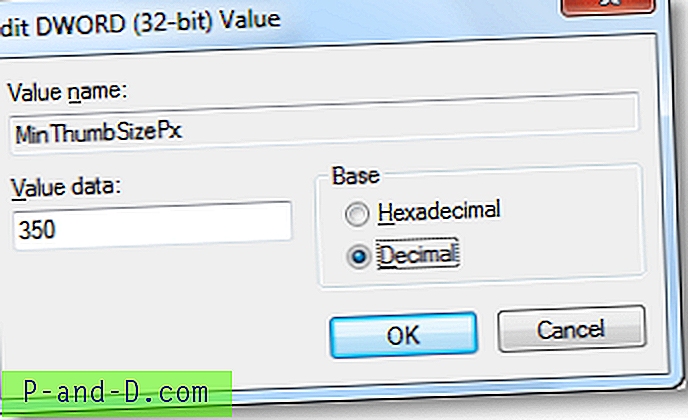
4. Afslut Registreringseditor.
5. Log af og log ind igen.
Og du kan se nedenfor, at miniaturebillederne på proceslinjen er blevet større i størrelse.
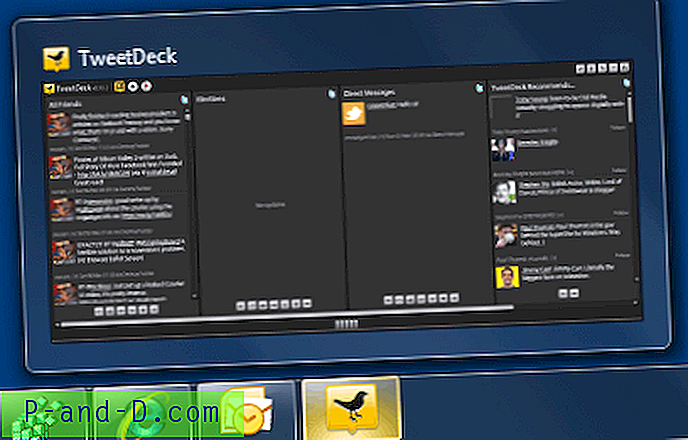
Yderligere Information
Tilsvarende kan du finjustere følgende registerværdier under "Taskband" -registreringsgrenen og tilpasse forhåndsvisning af miniaturebillede på proceslinjen, som du har brug for. Her er hele listen:
- NumThumbnails
- MinThumbSizePx
- MaxThumbSizePx
- TextHeightPx
- TopMarginPx
- LeftMarginPx
- RightMarginPx
- BottomMarginPx
- ThumbSpacingXPx
- ThumbSpacingYPx
Alle pixelværdier er indstillet i "Decimal" ved hjælp af Registry Editor.
NumThumbnails
Denne indstilling specificerer, hvor mange miniaturebilleder der skal vises for et element. Som standard, når du åbner fem forekomster af et program (f.eks. Notepad), vises fem miniaturebilleder en for hver forekomst .. osv. Op til den grænse, din skærm kan understøtte. Over grænsen stabler det emnerne. Hvis værdien af NumThumbnails er indstillet til 10 (decimal), vises forhåndsvisning af miniaturebilleder kun, hvis du har <= 10 programvinduer. Åbning af mere end 10 vinduer får elementerne til at stables.
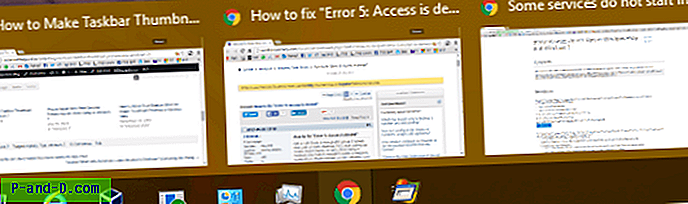
NumThumbnails indstillet til 2, hvis der er flere 2 vinduer, er de alle stablet som vist:
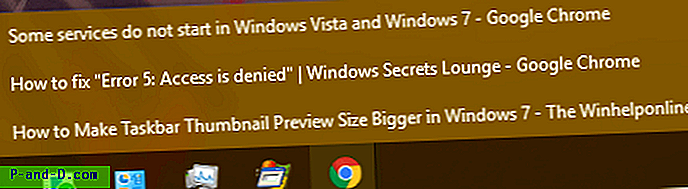
MinThumbSizePx
Se toppen af artiklen ovenfor for illustration.
MaxThumbSizePx
Specificerer den maksimale miniaturestørrelse i pixels. For eksempel hvis det er indstillet til 500, vises miniaturebilleder som standard i 500 px. Jeg kunne ikke finde forskellen mellem MinThumbSizePx og MaxThumbSizePx, men hvis begge findes, har MaxThumbSizePx forrang.
TextHeightPx
Specificerer vinduets teksthøjde i miniaturevisningen. Der var ingen signifikante ændringer i UI.
TopMarginPx
Specificerer topmargenen for stablede vinduer.
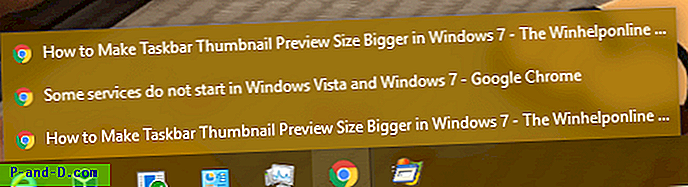
... med værdien indstillet til 10, sådan ser det ud:
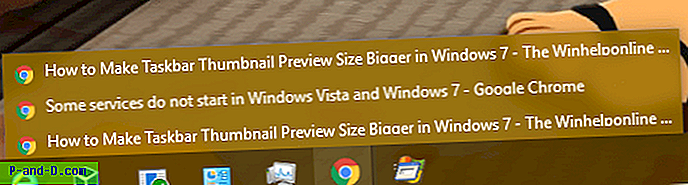
ThumbSpacingXPx
Specificerer afstanden mellem hver miniature.
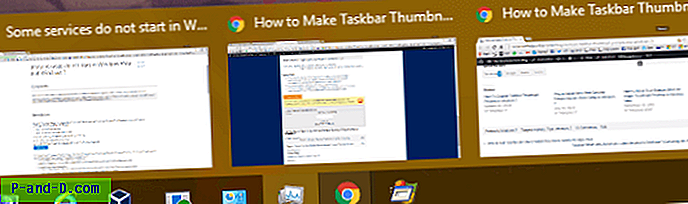
... med afstanden indstillet til 15, så det ud som nedenfor:
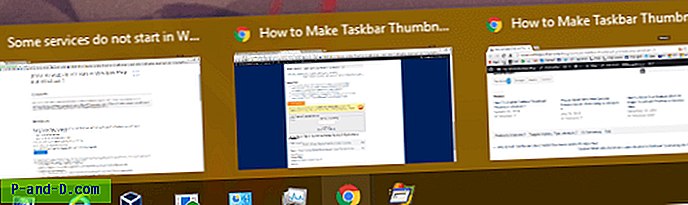
ThumbSpacingYPx
Specificerer den lodrette afstand mellem de stablede emner.
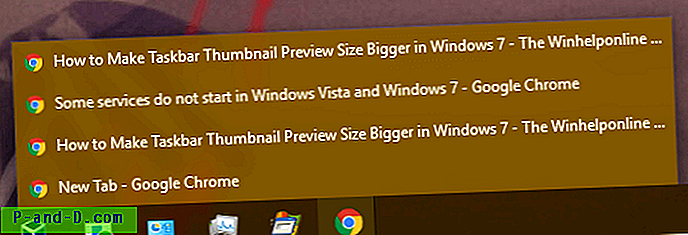
Hvis du indstiller det til 30, så det så grimt ud, sådan:
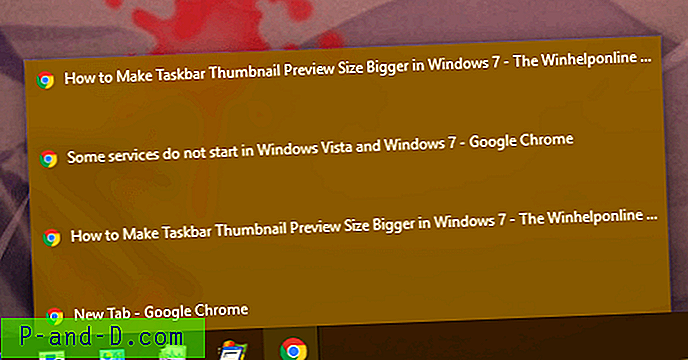
Hvad angår de andre tre værdier LeftMarginPx, RightMarginPx og BottomMarginPx, kunne jeg ikke finde nogen væsentlige ændringer i brugergrænsefladen. Måske kræver de detaljerede test med forskellige værdiområder.
Redaktørens note: I Windows Vista blev funktionen gjort tilgængelig af et dejligt lille program kaldet Vista Thumbnail Sizer af Andreas Verhoeven, som blev annonceret af How-To Geek-webstedet.




